В этой статье я покажу вам, как установить и использовать ZSH Оболочка в Ubuntu 18.04 LTS. Давайте начнем.
Установка ZSH Shell:
ZSH доступен в официальном репозитории пакетов Ubuntu 18.04 LTS. Так что очень легко установить. Сначала обновите кеш репозитория пакетов вашего Ubuntu 18.04 LTS с помощью следующей команды:
$ sudo apt-get update
Кэш репозитория пакетов должен быть обновлен.
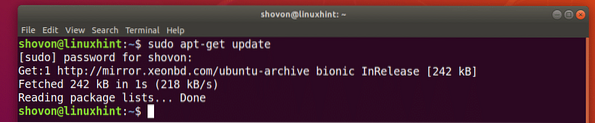
Теперь установите ZSH с помощью следующей команды:
$ sudo apt-get install zsh
Теперь нажмите у а затем нажмите
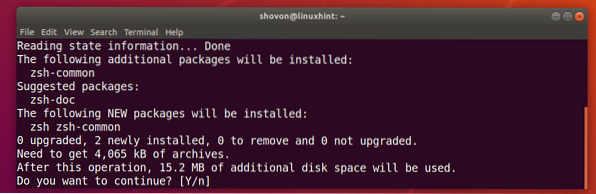
ZSH оболочка должна быть установлена.
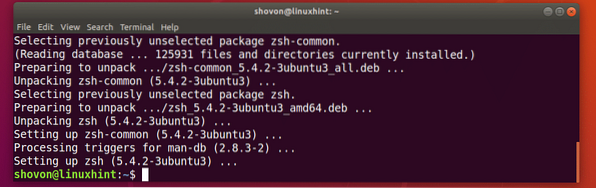
Теперь, когда ZSH оболочка установлена, вы можете проверить, есть ли ZSH работает с помощью следующей команды:
$ zsh --versionКак вы видете, ZSH работает правильно.

Сделайте ZSH оболочкой по умолчанию:
В этом разделе я покажу вам, как установить ZSH как оболочка по умолчанию.
Во-первых, вы должны узнать путь ZSH оболочку с помощью следующей команды:
$ whereis zshКак видно из отмеченного участка на скриншоте ниже, путь ZSH оболочка / usr / bin / zsh

Теперь установите ZSH в качестве оболочки входа по умолчанию для пользователя, в который вы вошли, с помощью следующей команды:
$ sudo usermod -s / usr / bin / zsh $ (whoami)
Теперь перезагрузите компьютер с помощью следующей команды:
$ sudo перезагрузкаЕсли вы откроете Терминал после загрузки компьютера, вы должны увидеть следующее окно:
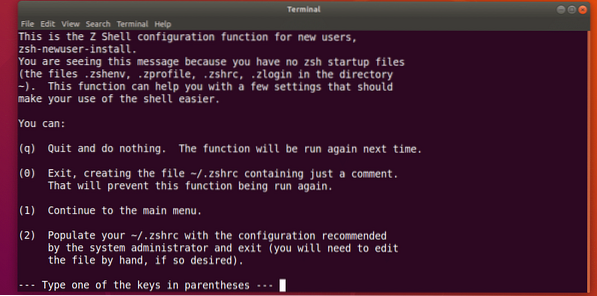
Нажмите цифровую клавишу 2 а также ZSH следует создать новый ~ /.zshrc файл конфигурации с рекомендованными настройками. Тогда вы готовы к использованию ZSH как видно на скриншоте ниже.
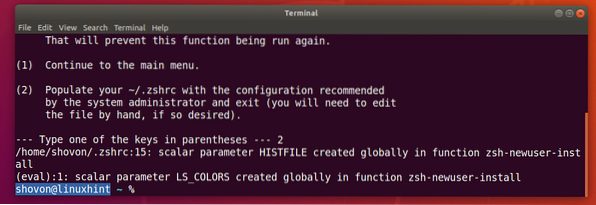
Установка шрифтов Powerline и Powerline для ZSH:
Линия электропередачи это плагин строки состояния для ZSH оболочка. Шрифт Powerline для ZSH позволяет ZSH оболочка использует разные значки и символы на оболочке.
Линия электропередачи а также Шрифт Powerline доступен в официальном репозитории пакетов Ubuntu 18.04 LTS.
Выполните следующую команду для установки Линия электропередачи а также Шрифт Powerline в Ubuntu 18.04 LTS:
$ sudo apt-get установить шрифты powerline-powerline
Нажмите у а затем нажмите
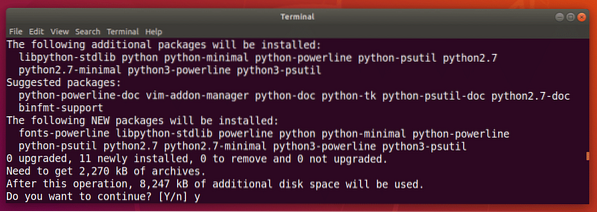
Линия электропередачи а также Шрифт Powerline должен быть установлен.
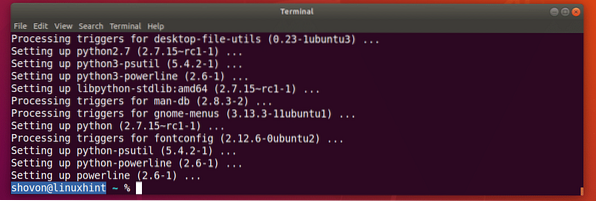
Установка темы ZSH Powerlevel9k:
Powerlevel9k это круто Линия электропередачи тема для ZSH. Он доступен в официальном репозитории пакетов Ubuntu 18.04 LTS. Выполните следующую команду для установки Powerlevel9k ZSH тема для Ubuntu 18.04 LTS:
$ sudo apt-get install zsh-theme-powerlevel9k
Powerlevel9k ZSH тема должна быть установлена.
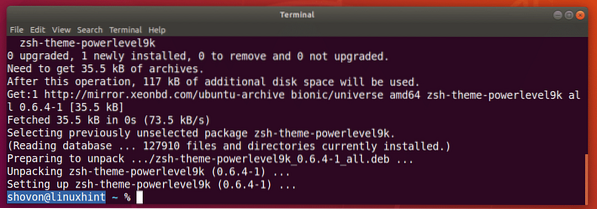
Теперь выполните следующую команду, чтобы включить Powerlevel9k ZSH тема на Ubuntu 18.04 LTS:
$ echo "источник / usr / share / powerlevel9k / powerlevel9k.zsh-theme ">> ~ /.zshrc
Теперь откройте новый терминал, и вы должны увидеть новый внешний вид вашего ZSH оболочка, как вы можете видеть на скриншоте ниже.

Включите подсветку синтаксиса в ZSH Shell:
ZSH имеет плагин Syntax Highlighting, который вы можете установить из официального репозитория пакетов Ubuntu 18.04 LTS. Подсветка синтаксиса ZSH плагин выделяет команды на ZSH оболочка. Выполните следующую команду для установки Подсветка синтаксиса ZSH Плагин:
$ sudo apt-get install zsh-подсветка синтаксиса
Подсветка синтаксиса ZSH плагин должен быть установлен.
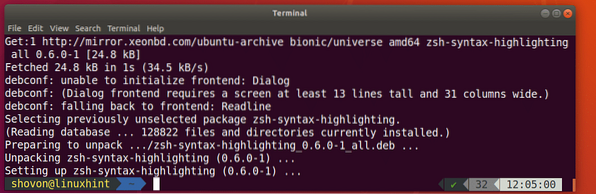
Теперь выполните следующую команду, чтобы включить Подсветка синтаксиса ZSH плагин:
$ echo "источник / usr / share / zsh-подсветка-синтаксиса / zsh-подсветка-синтаксиса.zsh ">> ~ /.zshrc
Теперь откройте новый терминал и начните вводить команды, и вы должны увидеть, что команды выделены разными цветами, как вы можете видеть на скриншоте ниже.


Интеграция ZSH и Git с Oh-My-ZSH:
ZSH имеет целую структуру Ой-Май-ЗШ посвященный работе с Git система контроля версий. Чтобы узнать больше о Ой-Май-ЗШ, пожалуйста, взгляните на официальную GitHub страница из Ой-Май-ЗШ на https: // github.ru / robbyrussell / oh-my-zsh
В этом разделе я покажу вам, как установить Git а также Ой-Май-ЗШ и интегрировать Git с участием ZSH оболочка. Git не устанавливается по умолчанию в Ubuntu 18.04 LTS. Но он доступен в официальном репозитории пакетов Ubuntu 18.04 LTS.
Вы можете запустить следующую команду для установки Git в Ubuntu 18.04 LTS:
$ sudo apt-get install git
Теперь нажмите у а затем нажмите
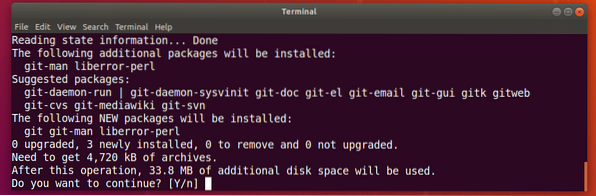
Git должен быть установлен.
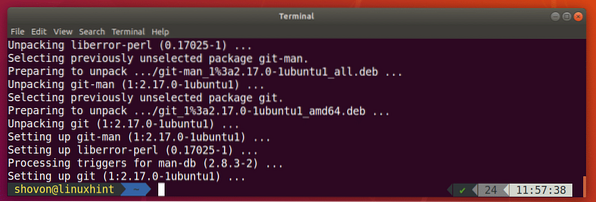
Теперь, когда Git установлен, собираюсь установить Ой-Май-ЗШ в Ubuntu 18.04 LTS. Установить Ой-Май-ЗШ, выполните следующую команду:
$ sh -c "$ (wget https: // raw.githubusercontent.com / robbyrussell / oh-my-zsh / master / tools /установить.sh -O -) "

Ой-Май-ЗШ должен быть установлен.
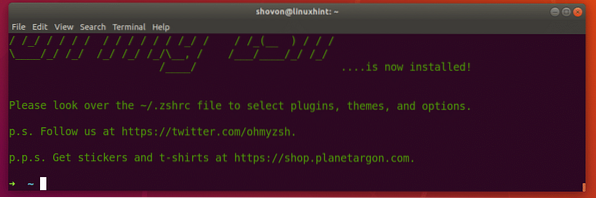
Установка Ой-Май-ЗШ меняет ~ /.zshrc конфигурационный файл. Значит, наш Powerlevel9k тема и Подсветка синтаксиса ZSH плагин отключен.
Включить Powerlevel9k тему, выполните следующую команду:
$ echo "источник / usr / share / powerlevel9k / powerlevel9k.zsh-theme ">> ~ /.zshrc
Чтобы включить плагин подсветки синтаксиса ZSH, выполните следующую команду:
$ echo "источник / usr / share / zsh-подсветка-синтаксиса / zsh-подсветка-синтаксиса.zsh ">> ~ /.zshrc
Теперь откройте новый терминал, и тема и плагин должны быть включены.

Теперь проверим, действительно ли Git интеграция работает, создайте новый каталог и перейдите в каталог с помощью следующей команды:
$ mkdir git-test && cd git-test
Теперь инициализируйте новый Git репозиторий с помощью следующей команды:
$ git initКак видно на скриншоте ниже, как только я инициализировал новый Git репозиторий, приглашение изменилось и показывает Git ветка, в которой вы сейчас находитесь, а именно владелец.

Изменение темы Oh-My-ZSH:
Oh-My-ZSH имеет много предустановленных тем. Вы можете посмотреть https: // wiki.github.com / robbyrussell / oh-my-zsh / themes, чтобы найти тему, которая вам нравится. По ссылке есть скриншоты каждой темы. Мой любимый агностер.
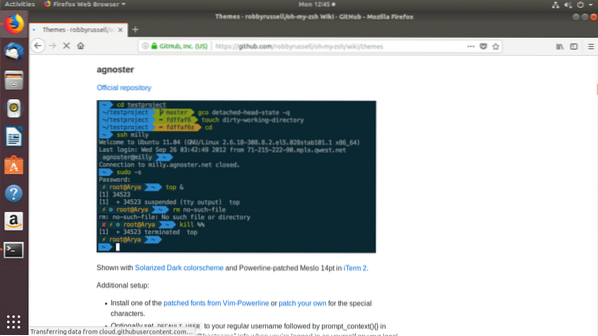
Теперь, чтобы изменить тему, сначала вам нужно отключить Уровень мощности9K тема из ~ /.zshrc файл, если вы его включили.
Открой ~ /.zshrc файл с помощью следующей команды:
$ nano ~ /.zshrc
Закомментируйте следующую строку (поставьте знак # в начале), чтобы отключить Powerlevel9k тема:
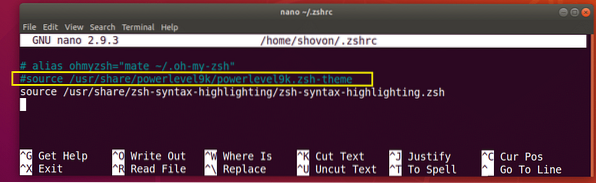
Теперь установите ZSH_THEME переменную окружения на имя понравившейся темы:
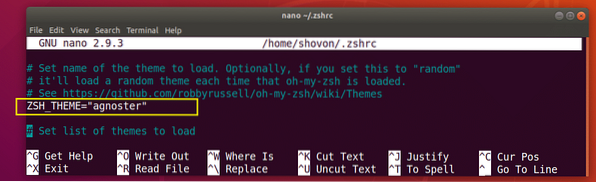
Теперь нажмите
Включение плагинов Oh-My-ZSH:
Oh-My-ZSH имеет множество плагинов. Вы можете найти список предустановленных плагинов на https: // github.com / robbyrussell / oh-my-zsh / tree / master / плагины
Установим цветные справочные страницы плагин. Он добавляет цвет к страницам руководства Linux.
Сначала запишите название плагина.
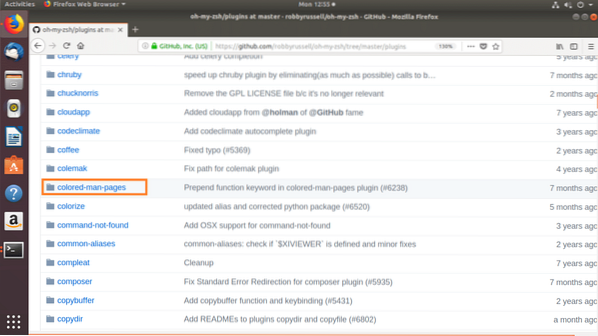
Затем отредактируйте ~ /.zshrc файл с помощью следующей команды:
$ nano ~ /.zshrcТеперь найдите плагины переменную строку и добавьте имя плагина, который вы хотите включить, между фигурными скобками () как отмечено на скриншоте ниже.
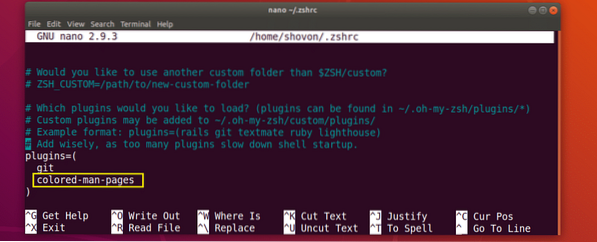
Теперь нажмите
Теперь откройте новый терминал и перейдите на страницу руководства любой команды Linux, и вы должны увидеть цвета, добавленные на страницу руководства.
$ man ls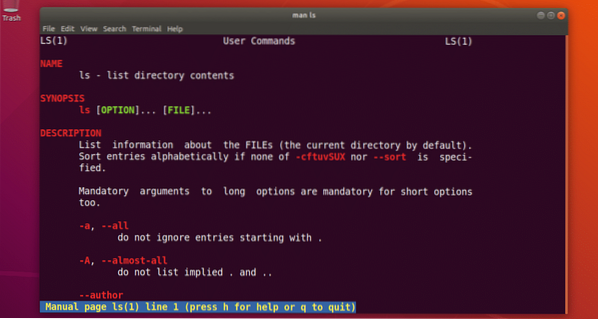
Вот как вы устанавливаете и используете ZSH оболочка на Ubuntu 18.04 LTS. Спасибо, что прочитали эту статью.
 Phenquestions
Phenquestions


